PS制作可口的饼干艺术字教程
- 2021-05-11 21:04:58
- 来源/作者:互联网/佚名
- 己被围观次
本教程要使用Photoshop设计可口的饼干艺术字教程,字体的制作大部分都是使用图层样式来完成,喜欢的朋友一起来学习吧。
14.用矩形选框工具选中字体“5”,ctrl+J复制得到新图层,同样的方法处理其他的字母。ctrl+T变化每个字体的位置,摆放大致如下:


15.选择圆角矩形工具,颜色#8b6b4b,当然你可以选择任何你喜欢的颜色,半径10px,我们在字体下面拉个圆角矩形

16.给圆角矩形设置图层样式如下,我们可爱的托盘就完成了

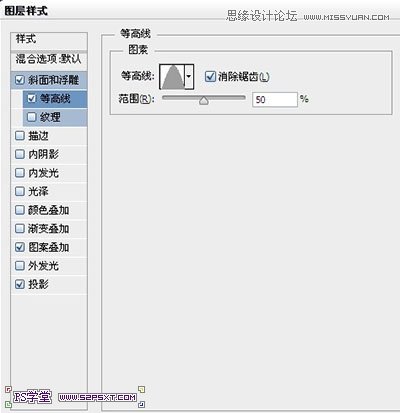



*PSjia.COM 倾力出品,转载请注明来自PS家园网(www.psjia.com)
上一篇:PS绘制超酷3D质感字体效果
下一篇:PS制作可爱的糖果字教程








